過去に自分が作成したデザインを簡単に見返すことができるツールがあったら便利だなと思い、
気になっていた「Google Sites」を利用してみました。
今回の記事では実際にポートフォリオ(ギャラリーサイト)を作成してみましたので、使用方法や特徴をご紹介いたします。
Google Sitesは、誰でも簡単にウェブサイトを作成でき複数の編集者で作業ができるということをコンセプトに作られているGoogleによって開発されているツールです。
Google Sitesは無料で利用でき、Googleアカウントにログインしていればすぐに作り始めることができます。
Googleアプリの中の「サイト」からアクセスします。
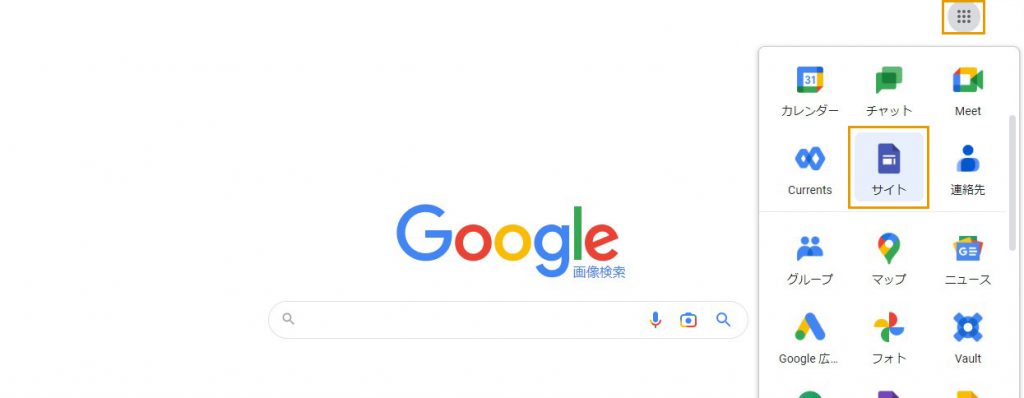
ログインすると以下のような画面になるので、まずは「新しいサイトを作成」からデザインのテンプレートか空白を選択します。
テンプレートの種類は目的別で分かれており、空白を選択した場合は自分で一から作成することができます。
また、テンプレートを選択した場合もいつでもカスタマイズすることができます。
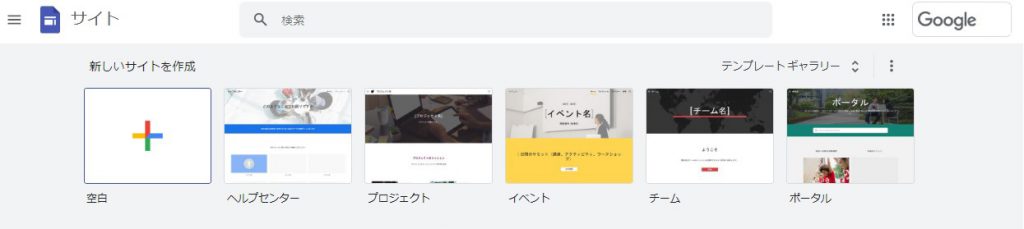
サイトの雰囲気を決めるために画面右上の「テーマ」を選択し好みのテーマに設定します。
ここでは色やフォントの変更も可能です。
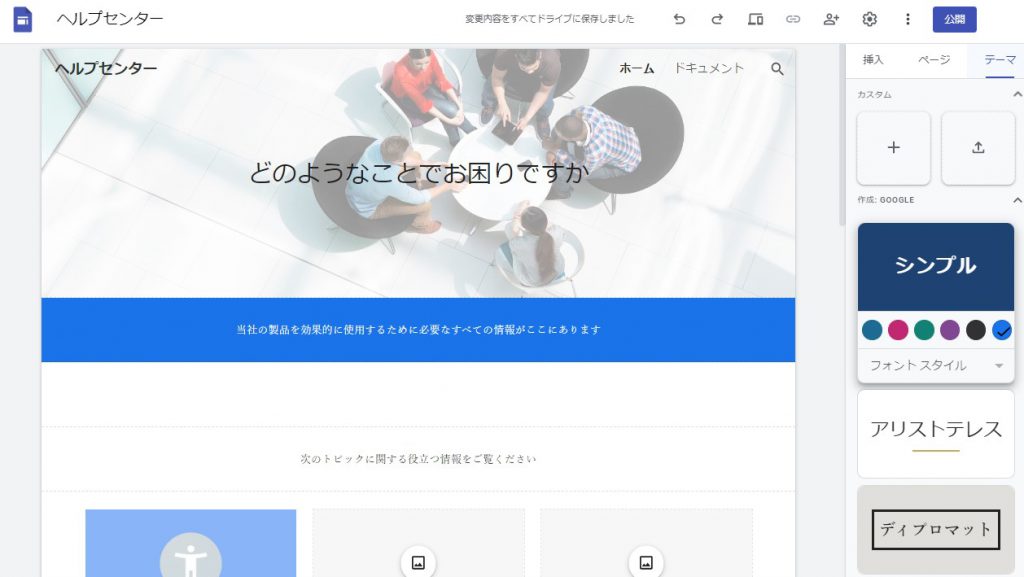
テンプレート内の不要な要素は削除します。
画面右上の「挿入」を選択すると「ブロック」「コンテンツ」が表示されるので、必要な要素を左の作業画面へドラッグします。
今回はギャラリー風にしたいので、「コンテンツブロック」の右下にある四分割されているブロックを使用しました。
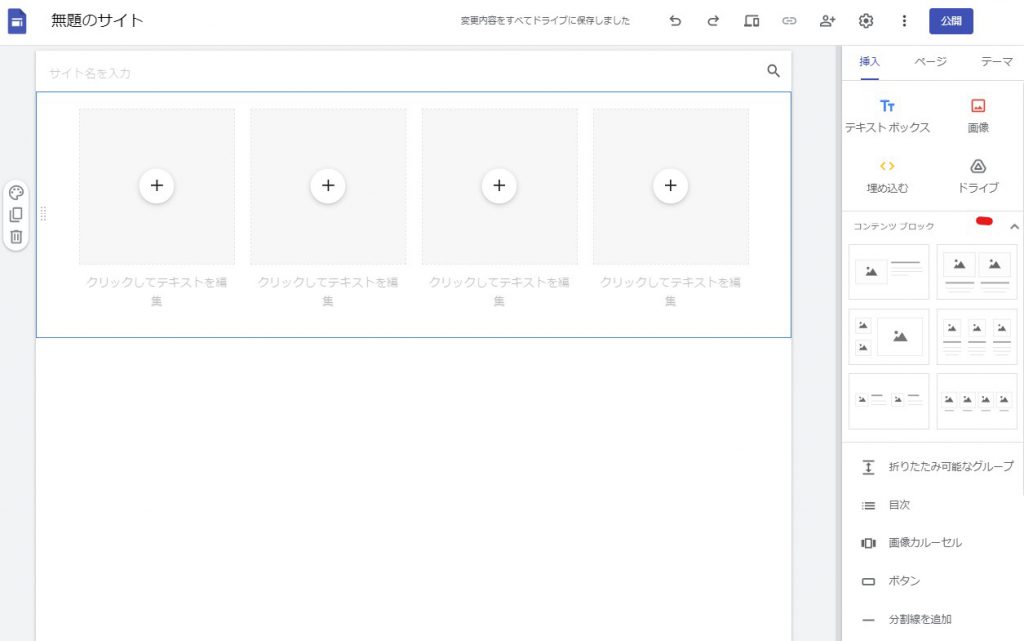
編集画面で見出しや本文などの文言を入力し、ブロックの「+」から使用したい画像をアップロードします。文字はフォント、色、サイズなど変更することができ、鎖マークを選択することでリンクにすることもできます。
また、画像以外にも動画、カレンダー、地図などもアップロードすることが可能です。
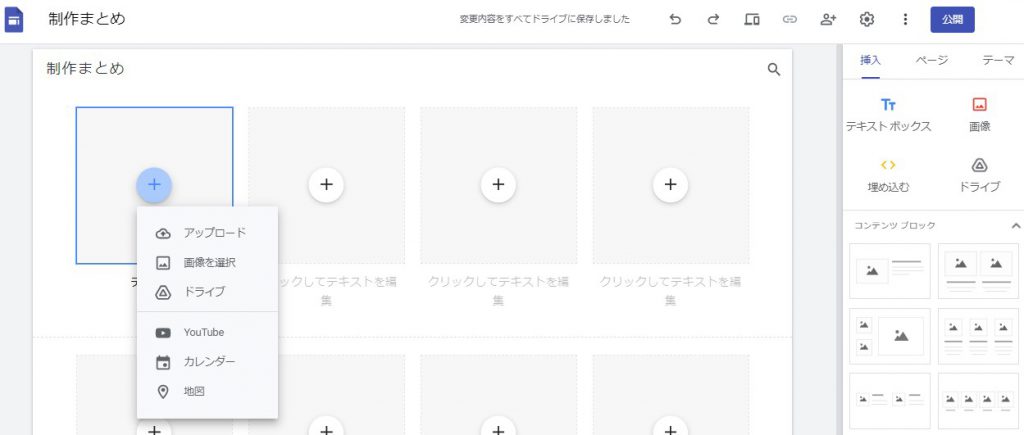
ページは画面右上の「ページ」を選択後、右下の「+」から追加することができます。
タブの下に「ホーム(現在編集しているページ)」と表示されており、その下に任意のページが追加されていきます。
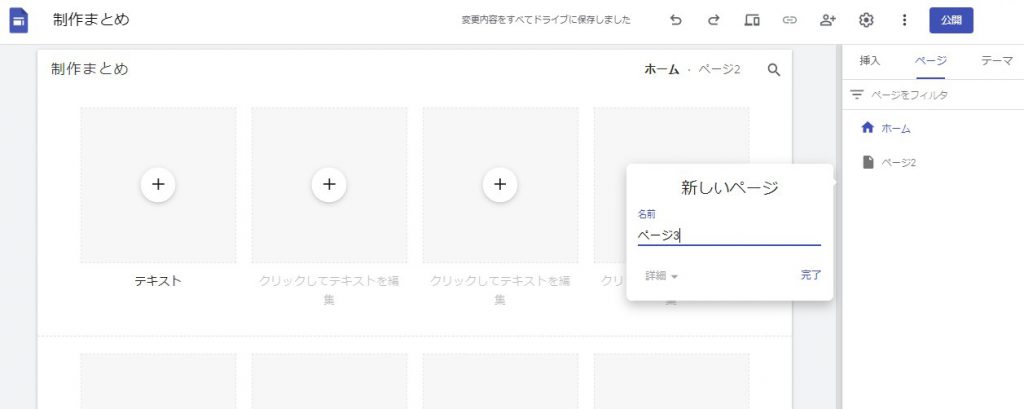
サイトの公開は画面右上の「公開」を選択し、ウェブアドレスを設定することで可能です。
「閲覧できるユーザー」も設定することができます。
簡単に自分の制作したデザインが一目で確認できるポートフォリオを作ることができました。
実際にGoogle Sitesを使用してみて、考えていたよりも想像通りのサイトをお手軽に作成することができたと思います。
Google のサービス連携や共同編集などの機能も豊富で、業務でも様々な使い道がありそうだなと感じました。